
发布时间:2023-07-02 来源:win7旗舰版 浏览量:
|
本站硬件软件知识提供电脑入门知识,手机硬件配置知识,计算机基础知识,计算机网络应用基础知识,电脑硬件配置知识,电脑故障排除和硬件常识大全,帮助您更好的学习电脑与手机!智能手机在很多方面与计算机非常相似。一些智能手机可以执行计算机的任务,例如通过电子邮件发送,撰写博客文章和存储信息,而计算机则能够执行类似电话的功能,如拨打电话,发送文本或查找电话号码。只因有共同的功能,为中国互联网发展出一分力!
说到摄像头相信许多朋友首先会想起当年在网吧与网友视频聊天的情景,但是随着互联网的发展、智能硬件的走俏,摄像头的附加功能也被逐步被开发出来。当互联网公司大力布局智能家居生态链时,智能摄像头作为家庭中的“眼睛”走进了人们的生活。
小蚁智能摄像机使用教程: 小蚁智能摄像机支持小蚁智能摄像机、智能家庭以及小米路由器三款APP进行连接,智能家庭APP是小米公司开发的,所以功能比小蚁摄像机APP多,稳定性也好,小米路由器APP需要家中有小米路由器才可以使用,所以在这里我试用小米的智能家庭与摄像机进行连接。 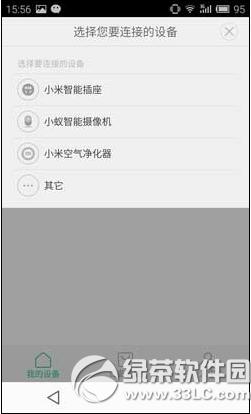 选择链接设备 在连接之前需要将小蚁摄像机与电源线进行链接,之后可以看到摄像机亮起黄色提升灯表示接通成功。之后打开智能家庭APP将手机与摄像机置于同一无线网络中。 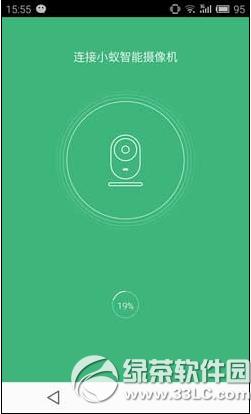 正在连接 此时摄像机提示等会显示蓝色并闪烁,在APP中点击连接就可以了,连接完成后摄像机提示灯变为蓝色常亮即表示成功。
操作说明 连接成功后手机会显示家中场景,同时还有手势提醒,左右滑动可以左右移动查看,扩张手势可以放大画面进行查看。标清位置可以调节清晰度,在左边的功能按钮为投射到其他设备,右边为全屏。在底部我们看到有3个按钮,分别是开关、语音、与拍摄,用户可以通过功能按钮来实现两地语音对话,以及拍摄操作。  场景  场景 通过截图我们可以看到这款摄像机的清晰度非常的高,同时安装在房屋角落中的摄像机也基本把家中大部分位置覆盖。美中不足的是,这款摄像头并不支持夜视功能。 学习教程快速掌握从入门到精通的电脑与手机知识 |
说到摄像头相信许多朋友首先会想起当年在网吧与网友视频聊天的情景,但是随着互联网的发展、智能硬件的走
小蚁智能摄像机怎么用?接下来,太平洋下载网小乐哥用图告诉你小蚁智能摄像机的使用,并为大家做小蚁智能